我们都知道,现在是短视频时代,越来越多人加入短视频的拍摄和制作中。
很多人为了方便快捷,都会选择用手机端剪辑软件制作视频,比如剪映。
但是如果你想添加更加酷炫的画面,或者想做影视剪辑方向的短视频账号,单单是在手机上操作已经无法满足需求了。
这时候就需要用到Adobe Premiere(以下简称Pr)。
![图片[1]-适合新手的PR入门保姆级教程干货!-UI素材库](https://cos.uisck.com/wp-content/uploads/2024/10/2024102205431477.png?imageMogr2/format/webp/interlace/1)
Pr是一款常用的视频编辑软件,它的功能十分强大,有较好的兼容性,可以制作更高级转场和效果。
![图片[2]-适合新手的PR入门保姆级教程干货!-UI素材库](https://cos.uisck.com/wp-content/uploads/2024/10/2024102205441438.gif?imageMogr2/format/webp/interlace/1)
但是对于新手刚接触这样一款软件,感觉摸不着头脑,会被很多功能难住,今天小编就来给大家分享一些Pr的入门级剪辑教程。让你一学就会!
如何在Pr中制作视频?
具体的操作步骤如下:
第一步:双击打开Pr(这里用到的是2018版本),在开始面板中点击“新建项目”,设置名称和保存位置,点击“确定”。
![图片[3]-适合新手的PR入门保姆级教程干货!-UI素材库](https://cos.uisck.com/wp-content/uploads/2024/10/2024102205443122.png?imageMogr2/format/webp/interlace/1)
第二步:在项目面板空白处,点击鼠标左键导入要剪辑的视频素材。
![图片[4]-适合新手的PR入门保姆级教程干货!-UI素材库](https://cos.uisck.com/wp-content/uploads/2024/10/2024102205444693.png?imageMogr2/format/webp/interlace/1)
第三步:快捷键“Ctrl+N”新建序列,在“设置”标签中,“编辑模式”选择自定义,在下方自行设定尺寸,建议9:6的尺寸大小。
![图片[5]-适合新手的PR入门保姆级教程干货!-UI素材库](https://cos.uisck.com/wp-content/uploads/2024/10/2024102205445866.png?imageMogr2/format/webp/interlace/1)
第四步:将素材拖入右侧时间轴内,选中素材,右键“缩放为帧大小”,选中素材在“效果控件”面板中调整大小等其他参数。
![图片[6]-适合新手的PR入门保姆级教程干货!-UI素材库](https://cos.uisck.com/wp-content/uploads/2024/10/2024102205451069.png?imageMogr2/format/webp/interlace/1)
剪切素材快捷键为“Ctrl+K”。
第五步:想要给视频添加转场特效,可以在“效果”面板,点击“视频过渡”,添加想要的效果。
![图片[7]-适合新手的PR入门保姆级教程干货!-UI素材库](https://cos.uisck.com/wp-content/uploads/2024/10/2024102205452543.png?imageMogr2/format/webp/interlace/1)
第六步:制作完成后,快捷键“Ctrl+M”导出即可,格式选择h.264,就是mp4格式,下方输出名称选择保存位置,设定视频名称,点击导出就可以。
注意事项:任何一步操作,都要先选中视频素材,素材呈现高亮状态,就说明已选中。
© 版权声明
文章版权归UI素材库所有,未经允许请勿转载。
THE END
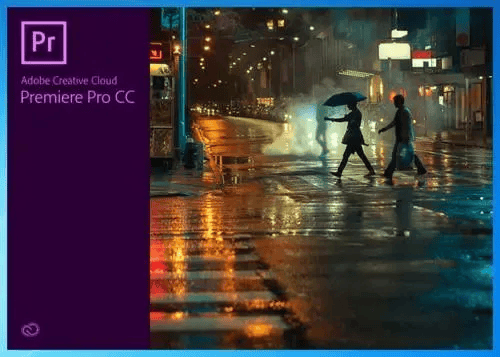







暂无评论内容